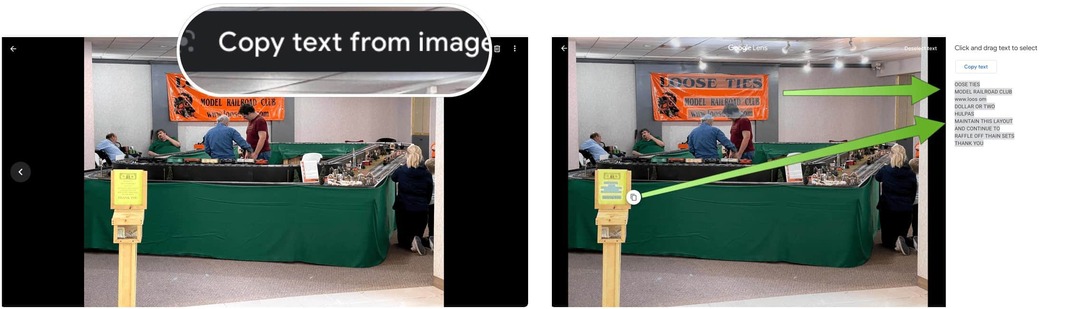Laatst geupdate op
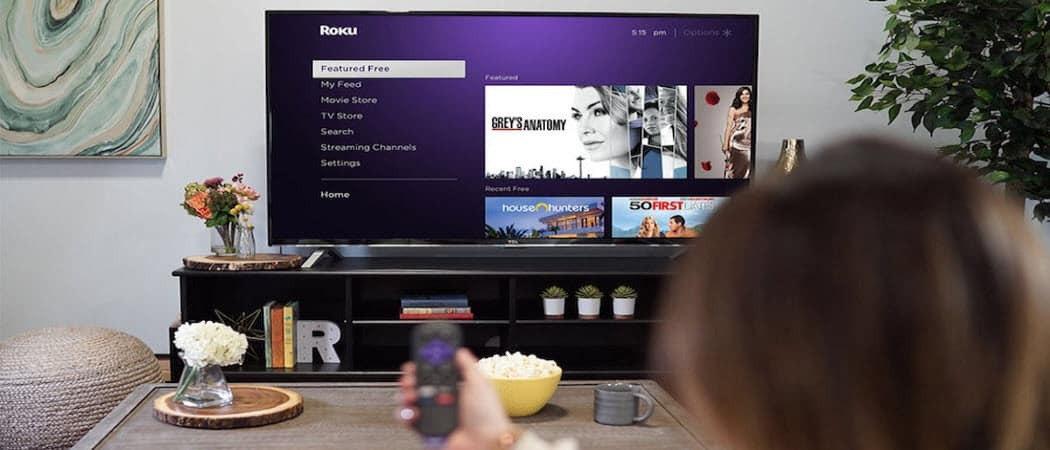
Soms kunt u problemen ondervinden met uw Roku-apparaat en als u het opnieuw opstart, wordt het probleem opgelost. Dus hier is hoe het te doen.
Als u problemen ondervindt met het niet correct werken van uw Roku, is een eenvoudige oplossing een eenvoudige herstart. Een herstart kan de cache van het apparaat wissen en het apparaat een nieuwe start geven.
Het herstarten van een Roku kan problemen oplossen, net als het herstarten van een computer. Het herstarten van een Roku kan complexe en kleine problemen met uw Roku oplossen.
Een Roku-herstart kan problemen oplossen met traag werkende apps en apps die niet correct worden geopend. Hier leest u hoe u uw Roku opnieuw kunt opstarten om complexe en eenvoudige problemen op te lossen wanneer het Roku-apparaat niet correct werkt.
Hoe een Roku. opnieuw te starten
Een herstart is een goede stap voor het oplossen van problemen wanneer apps traag werken, niet correct worden geopend of de gebruikersinterface traag is. Het herstarten van de Roku vanuit het menu Instellingen geeft je apparaat een nieuwe start en kan de oplossing zijn die je nodig hebt.
Ga als volgt te werk om een Roku opnieuw te starten:
- Navigeer naar het startscherm en gebruik de D-pad op de afstandsbediening om te kiezen: Instellingen in de linkerzijbalk.
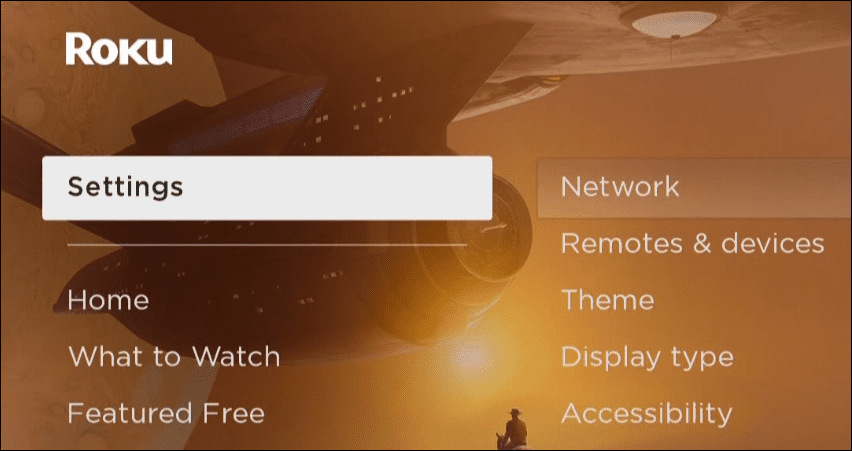
- Scroll naar beneden en selecteer Systeem.
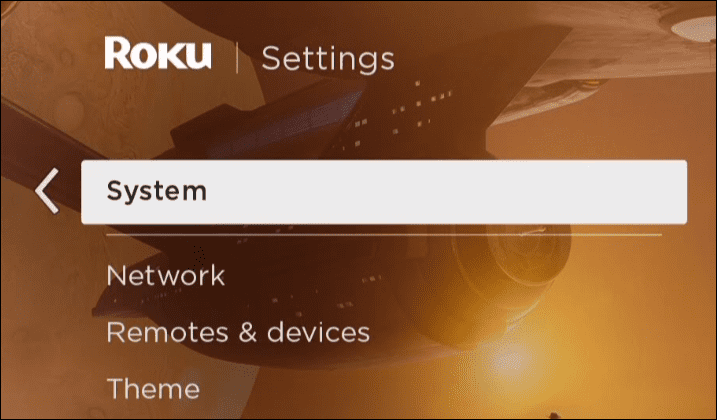
- Scroll naar beneden en selecteer Systeem resetten.
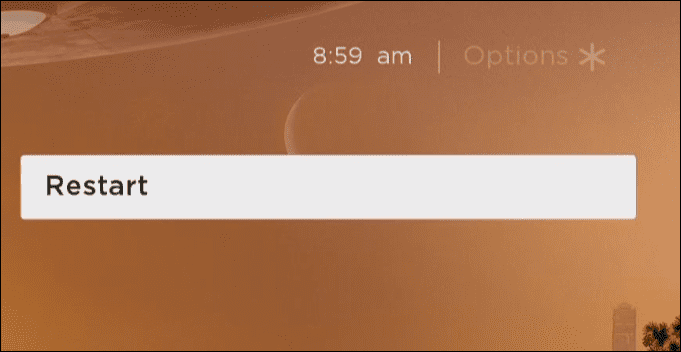
- Ga naar rechts en kies Herstarten uit de menukaart.
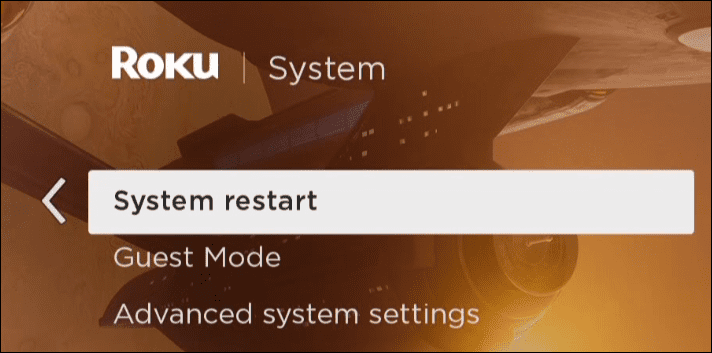
Nadat u de knop Opnieuw opstarten in het menu hebt geselecteerd, wordt uw Roku uitgeschakeld. Wanneer het vervolgens weer opstart, ziet u het Roku-logo. Dit proces werkt als u nog steeds door de gebruikersinterface kunt navigeren.
Maar als dat niet mogelijk is, kunt u de stroom eenvoudig "stuiteren" door het netsnoer een paar seconden los te koppelen van het Roku-apparaat en het opnieuw aan te sluiten.
Uw Roku-apparaat gebruiken
Het opnieuw opstarten van het Roku-apparaat kan problemen oplossen, zoals toegang tot geheime menu's of gratis Roku-kanalen krijgen. Of misschien wilt u uw Roku met Alexa. Je kan zelfs bedien je Roku met je Apple Watch.
Als je problemen blijft houden met je Roku-afstandsbediening, ga dan naar zes oplossingen voor een Roku-afstandsbediening die niet werkt, of als u het uiterlijk van de Roku-interface wilt wijzigen, leer dan hoe u maak een aangepaste Roku-screensaver met je foto's.
Vergeet ook niet dat het kan verwijder kanalen op Roku, Wijzigen het Roku-volume, en vind het IP-adres van je Roku.
Hoe u uw productsleutel voor Windows 11 kunt vinden
Als u uw Windows 11-productcode moet overdragen of alleen nodig hebt om een schone installatie van het besturingssysteem uit te voeren,...
Hoe de cache, cookies en browsegeschiedenis van Google Chrome te wissen
Chrome doet uitstekend werk door uw browsegeschiedenis, cache en cookies op te slaan om uw browserprestaties online te optimaliseren. Haar is hoe te...
Prijsvergelijking in de winkel: hoe u online prijzen kunt krijgen terwijl u in de winkel winkelt
Kopen in de winkel betekent niet dat je hogere prijzen moet betalen. Dankzij prijsaanpassingsgaranties kunt u online kortingen krijgen tijdens het winkelen in...
Een Disney Plus-abonnement cadeau doen met een digitale cadeaukaart
Als je van Disney Plus hebt genoten en het met anderen wilt delen, kun je als volgt een Disney+ Gift-abonnement kopen voor...